Cum deblochezi în siguranță un iPad blocat în iCloud [2025]
Când cumperi un iPad la mâna a doua sau nu poți activa dispozitivul pentru că ai uitat parola Apple ID, cea mai mare bătaie de cap este să vezi mesajul „Acest iPad a fost blocat la ID-ul Apple original”. Blocarea iCloud nu numai că restricționează utilizarea normală a iPad-ului, dar pune și mulți utilizatori într-o situație dificilă. Poate ai încercat să forțezi o resetare, să te conectezi la vechiul cont sau chiar să suni la serviciul clienți pentru ajutor, dar tot nu reușești să rezolvi problema. Deci, este adevărat că blocarea iCloud nu poate fi ocolită? De fapt, acest articol te va ajuta să cunoști câteva metode legale, sigure și fără parolă de deblocare pentru a te ajuta să deblochezi rapid un... iPad blocat iCloud și restabiliți utilizarea normală. Indiferent dacă sunteți o persoană fizică sau un cumpărător de dispozitive la mâna a doua, veți găsi o soluție practică.
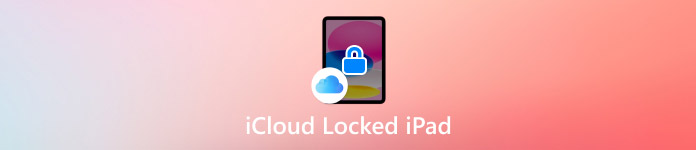
În acest articol:
Partea 1. Cum să eliminați blocarea iCloud cu ID-ul Apple
Dacă aveți contul și parola Apple ID originale, aceasta este cea mai directă și sigură metodă de a elimina blocarea iCloud. Cu doar câțiva pași, puteți activa cu succes dispozitivul, puteți restaura toate funcționalitățile și puteți evita problemele inutile ulterioare.
Asigurați-vă că iPad-ul este conectat normal la rețea. Când porniți iPad-ul, ecranul vă va solicita să introduceți ID-ul Apple și parola asociate acestui dispozitiv. Asigurați-vă că utilizați informațiile contului care au fost folosite inițial pentru configurarea acestui dispozitiv.
După introducerea informațiilor corecte, sistemul va verifica automat proprietatea contului și va debloca blocarea iCloud. În acest moment, iPad-ul va reveni automat la ecranul principal, indicând faptul că l-ați deblocat cu succes.
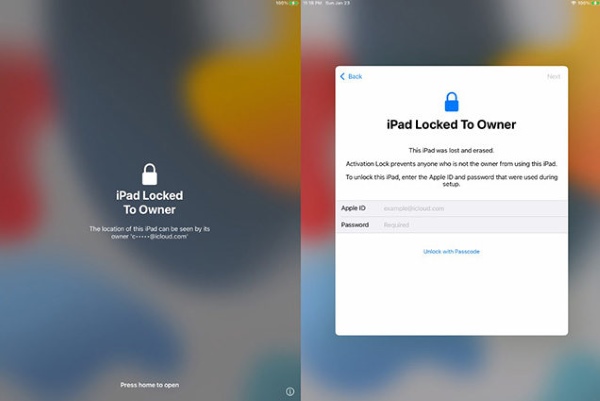
Această metodă este aplicabilă dacă aveți dispozitive înregistrate pe numele dvs. sau dacă puteți contacta proprietarul inițial pentru a obține ID-ul Apple al acestuia. Utilizatorii care au cumpărat un iPad blocat în iCloud pot încerca, de asemenea, să contacteze vânzătorul pentru asistență cu contul. Dacă aveți ați uitat parola ID-ului Apple, vă rugăm să continuați să citiți secțiunea următoare pentru a afla cum să îl resetați și să încercați să îl deblocați.
Partea a 2-a. Ce se întâmplă dacă uiți ID-ul Apple
Dacă ai un alt iPhone, iPad sau Mac conectat cu același ID Apple, poți reseta parola direct pe dispozitivul respectiv, fără a trece printr-un browser sau prin procesul de contestație, ceea ce este foarte rapid.
Pe acest dispozitiv care este deja conectat la un ID Apple, faceți clic pentru a introduce SetăriApoi, faceți clic pe zona din partea de sus care afișează numele dvs. pentru a accesa setările contului dvs. Apple ID.
Pe pagina contului, faceți clic pe Conectare și securitate, apoi selectați Schimbaţi parolaSistemul vă va solicita să introduceți parola de blocare a ecranului pentru dispozitivul curent pentru a vă verifica identitatea.
Apoi, puteți seta o nouă parolă Apple ID. După finalizare, faceți clic pe Schimbare, iar parola va fi actualizată imediat.
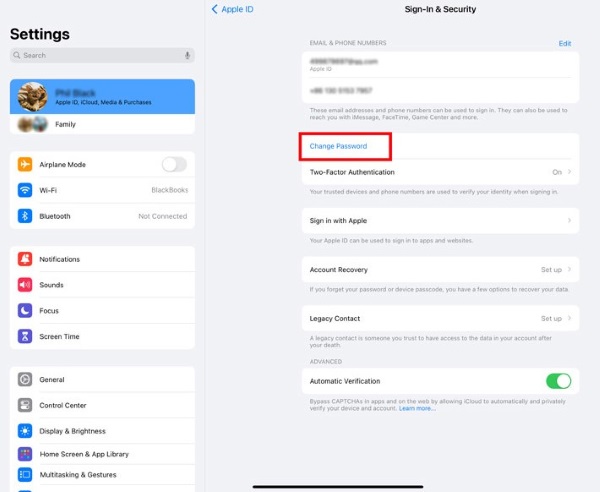
După ce resetarea este reușită, reveniți la iPad-ul blocat prin iCloud și utilizați parola Apple ID actualizată pentru a vă conecta pe ecranul de activare pentru a încerca să eliminați blocarea.
Partea 3. Cum să deblochezi un iPad blocat în iCloud fără parolă
Să presupunem că nu poți obține informațiile originale despre ID-ul Apple și nu ai alt dispozitiv pentru a reseta parola. În acest caz, poți încerca în continuare să utilizezi instrumente profesionale pentru a ocoli blocarea iCloud. imyPass iPassBye este un instrument de deblocare iCloud matur și ușor de utilizat disponibil pe piață, potrivit pentru majoritatea modelelor de iPad și versiunilor de sistem iOS.

Peste 4.000.000 de descărcări
Ocoliți blocarea activării iCloud fără niciun ID Apple sau parolă.
Acceptă diverse tipuri de dispozitive, inclusiv iPad, iPhone și iPod.
Interfața simplă este potrivită pentru începători.
Sigur și stabil, nu modifică fișierele de sistem și nu prezintă riscul de flashare.
Conectați iPad-ul blocat prin iCloud la computer folosind un cablu de date, selectați Aveți încredere în acest computer când vi se solicită pe ecran și introduceți parola dispozitivului (dacă este disponibilă).

După deschiderea software-ului, sistemul vă va informa despre posibilele consecințe ale acestei operațiuni. Dacă confirmați că doriți să continuați, faceți clic pe butonul start buton și citește Ghid pentru jailbreak-ul iOS.

Sistemul va detecta automat starea dispozitivului. După confirmarea informațiilor despre dispozitiv, faceți clic pe Începeți să ocoliți activarea, iar iPassBye va executa automat procesul de deblocare, care se finalizează de obicei în câteva minute.

După finalizarea deblocării, iPad-ul va reporni și va accesa pagina inițială de configurare. În acest moment, puteți sări peste autentificarea Apple ID și puteți utiliza dispozitivul liber.
Această metodă de eliminare a blocării iCloud pe iPad este potrivită în special pentru utilizatorii care au cumpărat accidental un dispozitiv blocat prin iCloud. Le permite să evite procesele lungi de contestare și să redobândească rapid utilizabilitatea.
Partea 4. Cum să deblochezi un iPad blocat în iCloud cu o parolă pentru iPad
Uneori, este posibil să întâmpinați o situație specială: deși iPad-ul arată că este blocat de iCloud, ați folosit dispozitivul și parole gestionate pe iPhone sau iPad în avans, în special parola ecranului de blocare. În unele versiuni ale sistemului iOS, dacă Protecția dispozitivului funcția este activată, dar Găsește-l pe al meu Dacă funcția nu este complet activată, este posibil să puteți elimina legătura iCloud folosind direct parola ecranului de blocare.
Pe ecranul de blocare a activării, dacă dispozitivul vă aparține și Protecția dispozitivului modul este activat, opțiunea Deblocare cu parola dispozitivului probabil va fi afișat.
Dacă sistemul vă solicită să utilizați Cod de acces al dispozitivului, vă rugăm să introduceți direct parola de blocare a ecranului din 4 sau 6 cifre pe care o rețineți.
După finalizarea verificării, iPad-ul va omite autentificarea Apple ID și va trece automat la ecranul principal. Ați eliminat cu succes blocarea iCloud.
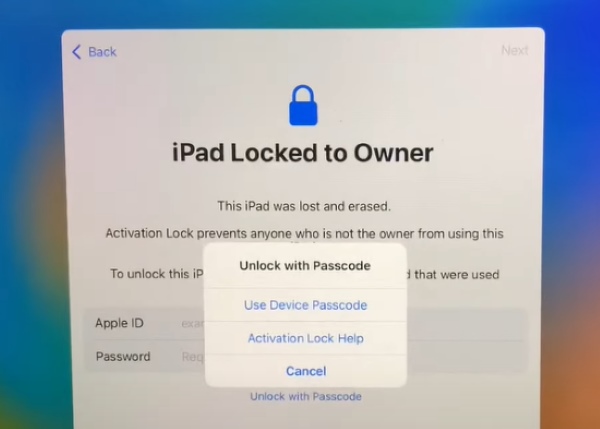
Această metodă este de obicei aplicabilă atunci când resetați dispozitivul singur sau când apar anumite probleme de sistem. Dacă dispozitivul dvs. nu afișează această opțiune, este totuși recomandat să reveniți la pasul anterior și să utilizați instrumente profesionale precum iPassBye.
Concluzie
Acum că știi cum să deblochezi un iPad blocat prin iCloud, cheia constă în alegerea metodei care se potrivește cel mai bine situației dvs. actuale. Dacă nu aveți nicio informație despre cont, puteți utiliza instrumente profesionale precum imyPass iPassBye pentru a ocoli restricțiile de blocare și a obține o eliminare reală a blocării iCloud de pe iPad. Sper că diversele metode de deblocare prezentate în acest articol vă pot ajuta cu adevărat să scăpați de probleme și să recâștigați cu succes accesul la dispozitiv.
Soluții fierbinți
-
Deblocați iOS
- Revizuirea serviciilor gratuite de deblocare iCloud
- Ocoliți activarea iCloud cu IMEI
- Eliminați Mosyle MDM de pe iPhone și iPad
- Eliminați support.apple.com/iphone/passcode
- Revizuirea Checkra1n iCloud Bypass
- Ocoliți codul de acces pentru ecranul de blocare al iPhone
- Cum să faci Jailbreak iPhone
- Deblocați iPhone fără computer
- Ocoliți iPhone-ul blocat pentru proprietar
- Resetare din fabrică iPhone fără parola ID Apple
-
Sfaturi iOS
-
Deblocați Android
-
Parola Windows

